[Windows 8.1] 画面の文字やアイコンが大きく表示されたり、画面全体が粗く見える
[ディスプレイ]画面で設定を変更してください
対象製品
Windows 8.1
対処方法
デスクトップを右クリックし(タッチパネルの場合は押し続けて)、表示されたメニューから[画面の解像度]を選択します。
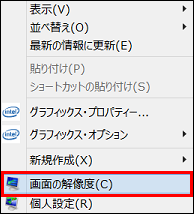
[画面の解像度]画面が表示されるので、[テキストやその他の項目の大きさの変更]を選択します。
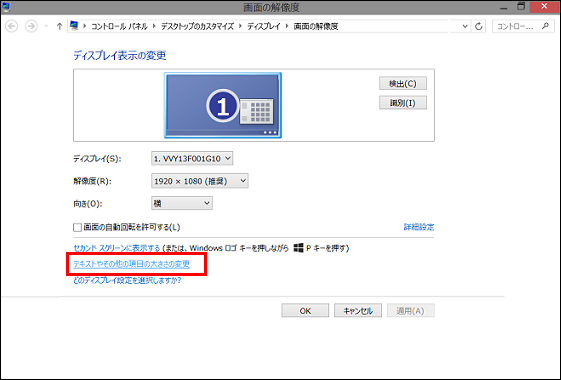
- [ディスプレイ]画面が表示されるので、[すべてのディスプレイで同じ拡大率を使用する]にチェックをつけます。
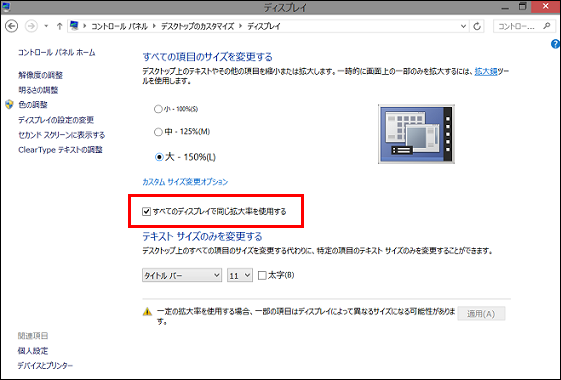
[すべての項目のサイズを変更する]欄の[小]、または[中]にチェックをつけます。

[適用]ボタンを選択します。
「これらの変更を適用するには、コンピューターからサインアウトする必要があります。」とメッセージが表示されるので、[今すぐサインアウト]ボタンを選択します。
以上で操作は完了です。
現象が改善しない場合は、解像度の設定をご確認ください。